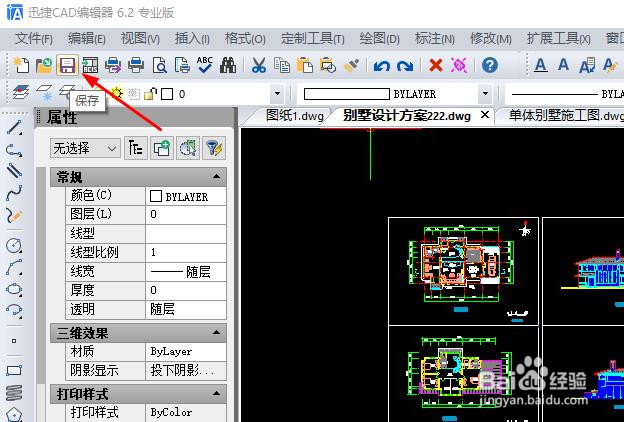1、找到电脑桌面上方中的CAD编辑器的图标并点击运行,随之在CAD编辑器操作界面中点击打开图标,或者是点击界面中的文件—打开命令。
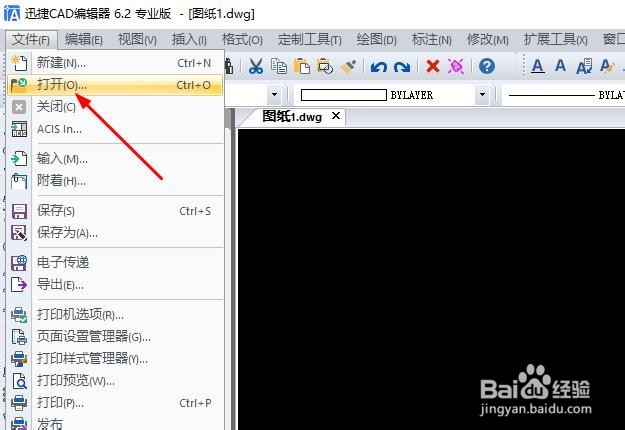
2、在界面中所进行弹出的窗口内,你所需要的CAD图纸文件进行打开。可以选择一个或多个C钽吟篑瑜AD图纸文件。滑动鼠标滚轮,调整CAD图纸文件大小位置
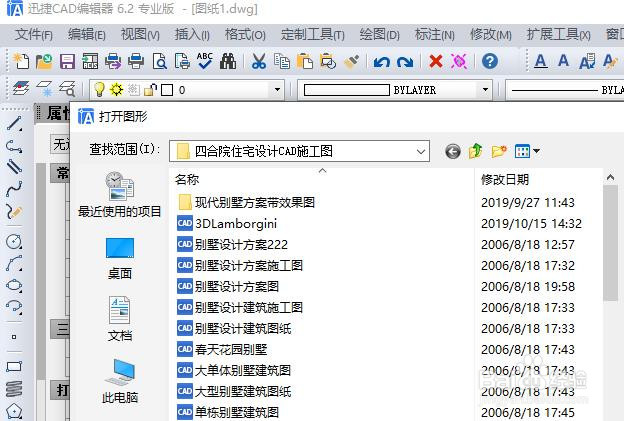
3、在图纸上找到我们所需要进行标注的点,然后在下面的命令栏中输入DIMBASELINE命令。接着就是根据着下方的命令进行一步步操作。
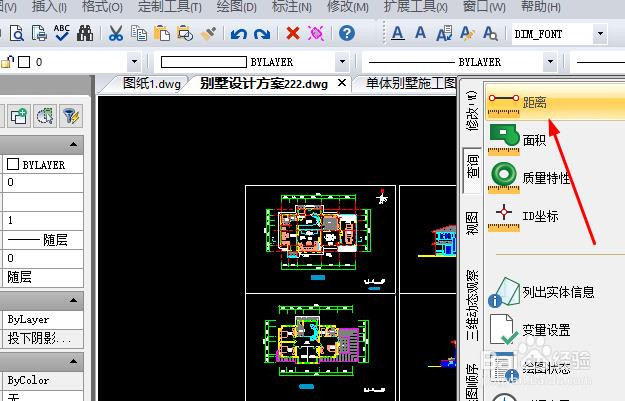
4、如果你想对CAD图纸进行文字标注,而这里可以跟大家分享两种方法:在界面上方中就有着文字图标,你也可以在命令中直接输入MTEXT指令。
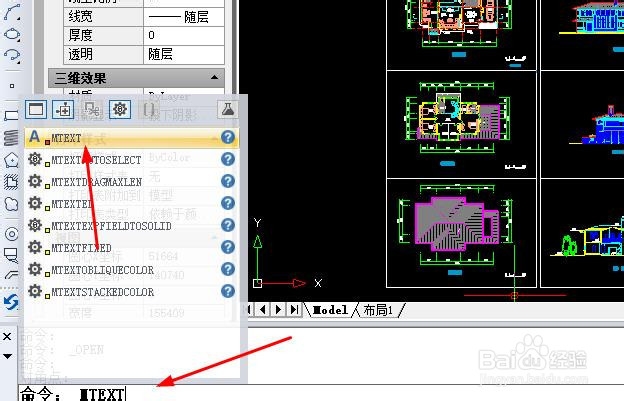
5、CAD图纸在进行绘制完成之后,则是需要对CAD图纸进行保存方便下次查看。这里我们直接点击界面界面上保存图标,或者文件—保存为命令都可以。